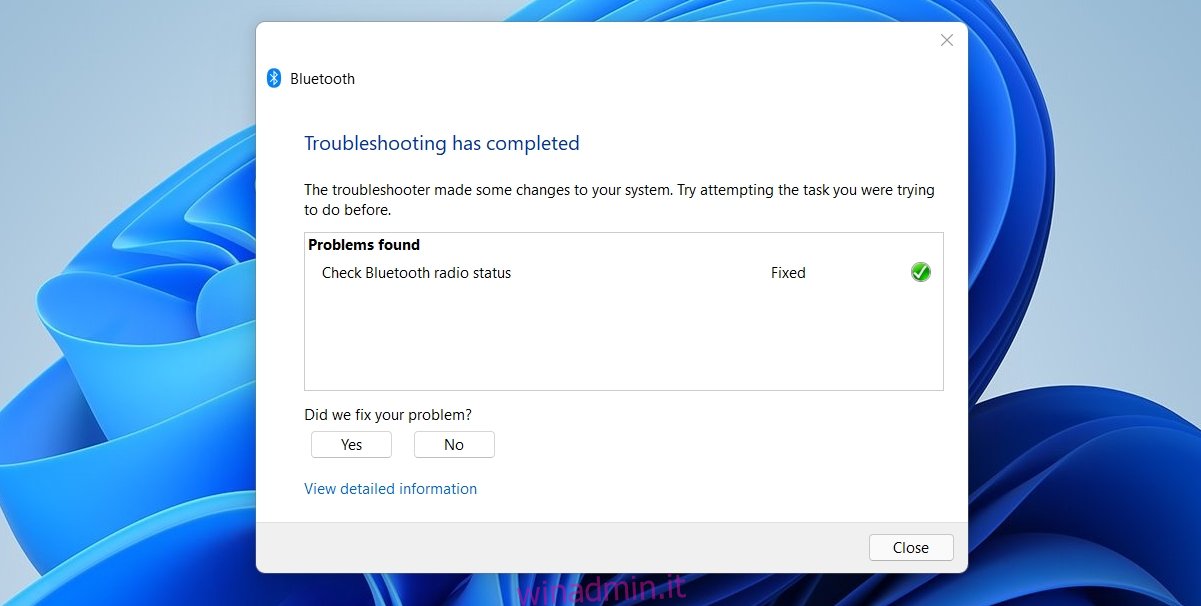Windows 11 ha ridisegnato l’app Impostazioni. Non solo ha un design diverso, ma anche il modo in cui sono raggruppate le impostazioni è stato modificato. Se esegui l’aggiornamento a Windows 11, non solo dovrai abituarti al nuovo design delle Impostazioni, ma dovrai anche imparare di nuovo dove si trovano alcune impostazioni importanti. Divertimento.
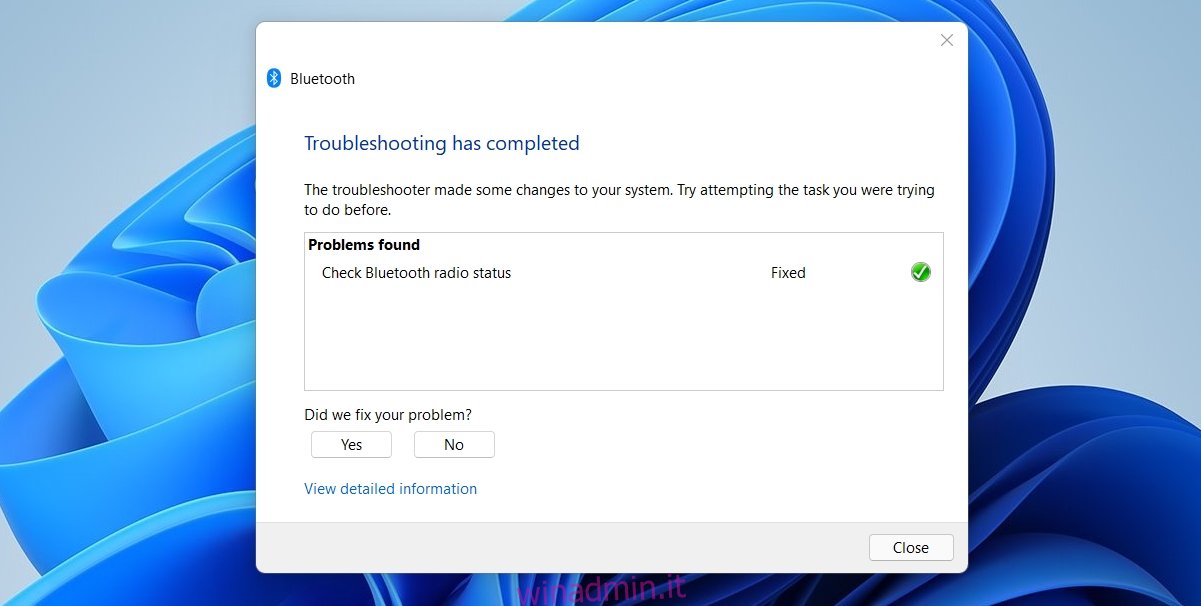
Sommario:
Risoluzione dei problemi in Windows 11
Windows 10 ha app dedicate alla risoluzione dei problemi per vari componenti e anche Windows 11 le ha. L’unico problema è che, poiché l’app Impostazioni è stata ridisegnata e ristrutturata, gli strumenti di risoluzione dei problemi sono stati spostati. Sta agli utenti decidere se la loro nuova posizione è migliore che inserirla in Aggiornamento e sicurezza, ma l’importante è che siano ancora lì.
Esegui lo strumento di risoluzione dei problemi in Windows 11
Per eseguire uno dei tanti strumenti di risoluzione dei problemi in Windows 11, segui questi passaggi.
Tocca la scorciatoia da tastiera Win+I per aprire l’app Impostazioni.
Vai a Sistema.
Scorri fino in fondo e seleziona Risoluzione dei problemi.
Fare clic su Altri strumenti di risoluzione dei problemi.
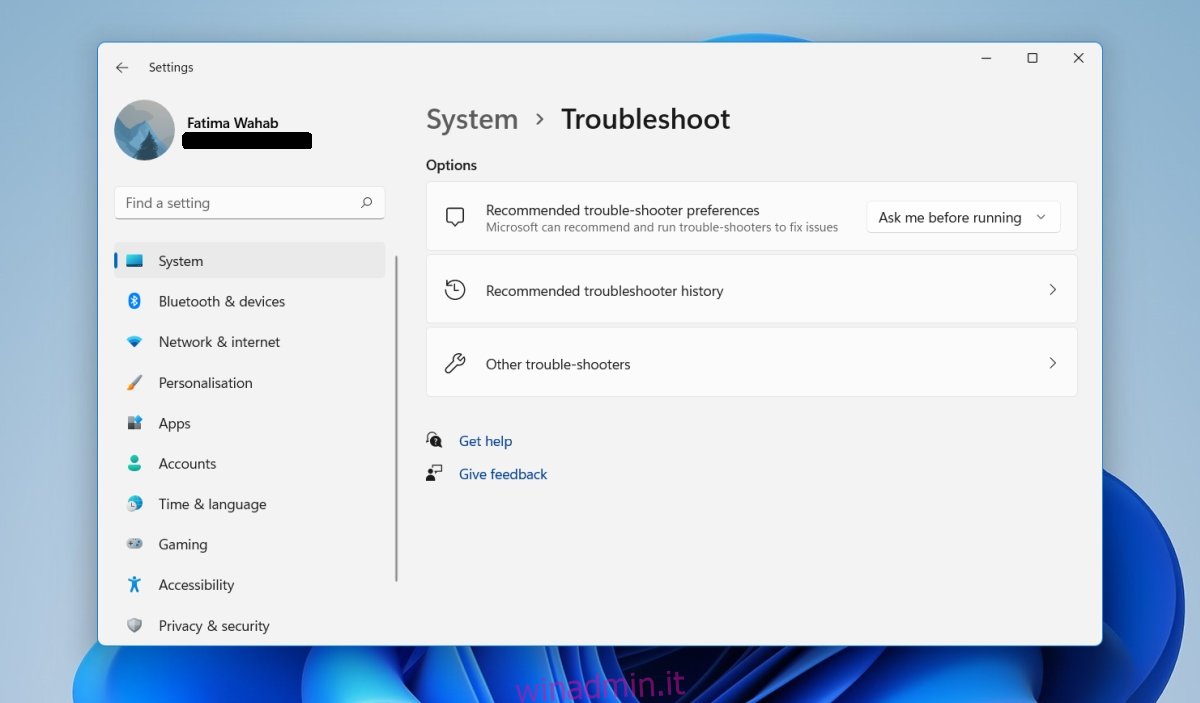
Seleziona lo strumento di risoluzione dei problemi che desideri eseguire e verrà eseguito immediatamente.
È quindi possibile applicare o ignorare le correzioni consigliate.
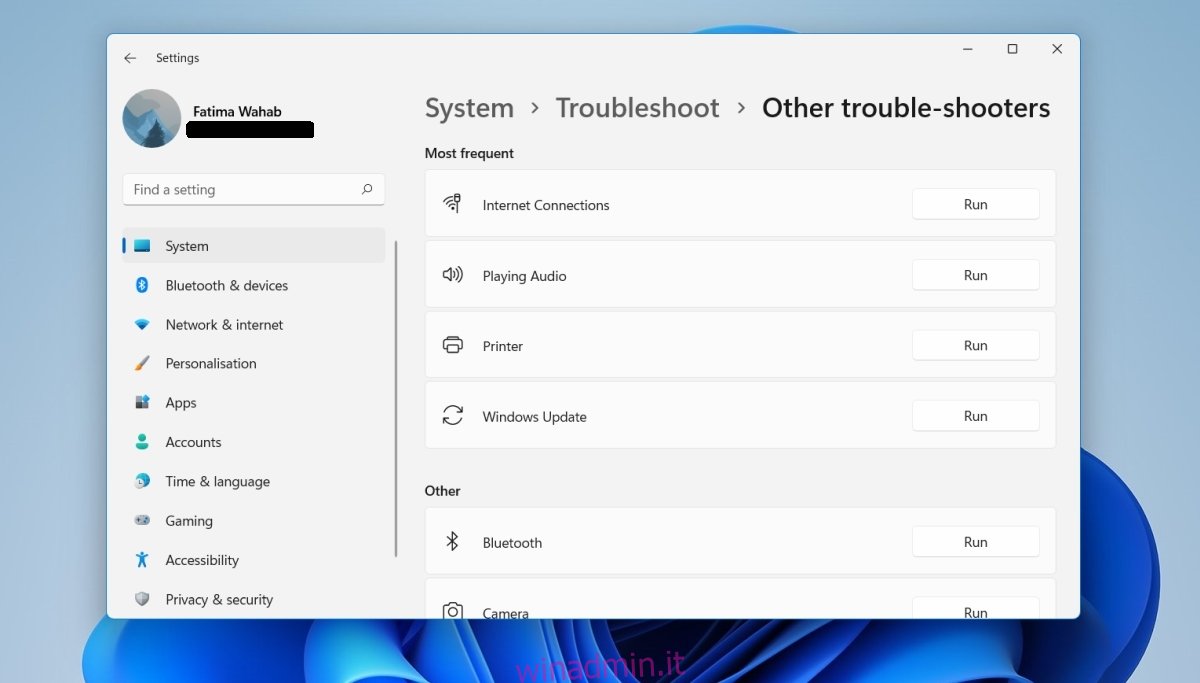
Il nuovo layout ha ridotto il numero di clic necessari per eseguire lo strumento di risoluzione dei problemi. Su Windows 10, devi selezionare lo strumento di risoluzione dei problemi e quindi fare clic su un pulsante Esegui. È un po’ ridondante ed è stato corretto. Vedrai ancora tutti gli stessi strumenti di risoluzione dei problemi che hai fatto in Windows 10. Finora, non sembra che siano stati aggiunti nuovi strumenti di risoluzione dei problemi.
Puoi cercare ed eseguire strumenti di risoluzione dei problemi dalla ricerca di Windows. È più veloce. Se ti senti più a tuo agio con Windows Search o lo usi abitualmente per aprire app, potrebbe essere utile aprire gli strumenti di risoluzione dei problemi da esso.
Conclusione
Windows 11 è principalmente un cambiamento estetico e alcuni dei suoi cambiamenti non hanno esattamente senso. Sono state aggiunte nuove funzionalità al sistema operativo, ma è improbabile che vengano utilizzate dall’utente medio di Windows (ad esempio, l’esecuzione di app Android dall’app store di Amazon su Windows 11). La prima cosa che l’utente medio di Windows vedrà in Windows 11 è la nuova interfaccia utente e presto dovrà imparare dove si trova tutto. Il Pannello di controllo è ancora presente e non è cambiato. Non ha nemmeno ottenuto un tema oscuro. Ha ancora la maggior parte di tutte le impostazioni di Windows e probabilmente rimarrà così per un po’. Se non ti piace scavare nella nuova app Impostazioni, puoi provare a utilizzare il Pannello di controllo.